苹果12锁屏显示时间怎么设置方法 iPhone 12怎么改变屏幕自动锁定的时间
更新时间:2023-12-15 17:14:28作者:zsbaocheng
苹果12系列手机在锁屏状态下显示时间,这对于我们日常使用手机时查看时间非常方便,有时候我们可能希望根据个人需求来调整屏幕的自动锁定时间。iPhone 12用户应该如何设置屏幕的自动锁定时间呢?在本文中我们将为大家介绍一种简单的方法,帮助您改变iPhone 12的屏幕自动锁定时间。无论是延长还是缩短锁定时间,都能满足不同用户的需求,让您的手机使用更加灵活便捷。
步骤如下:
1.在手机中打开设置应用的图标,点击进入
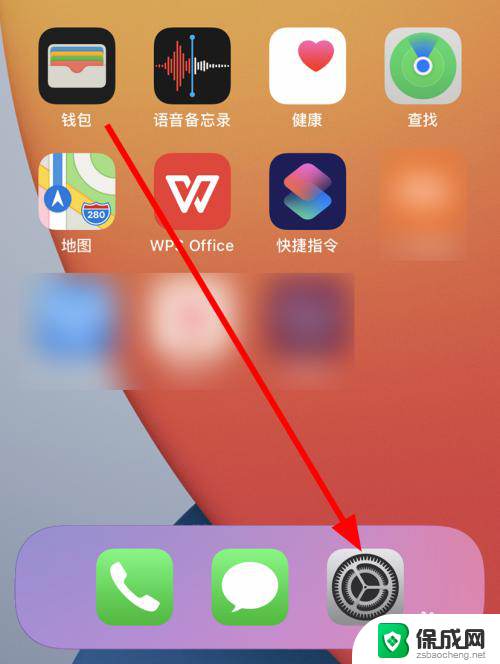
2.进入设置的页面后,点击显示与亮度的选项
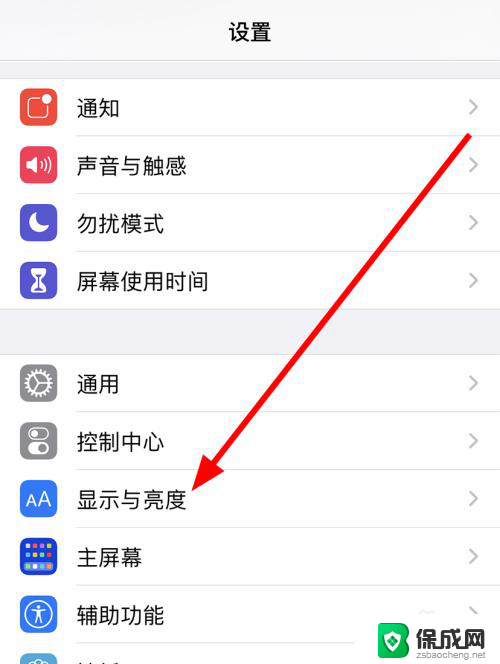
3.在显示与亮度的页面中,点击自动锁定的选项
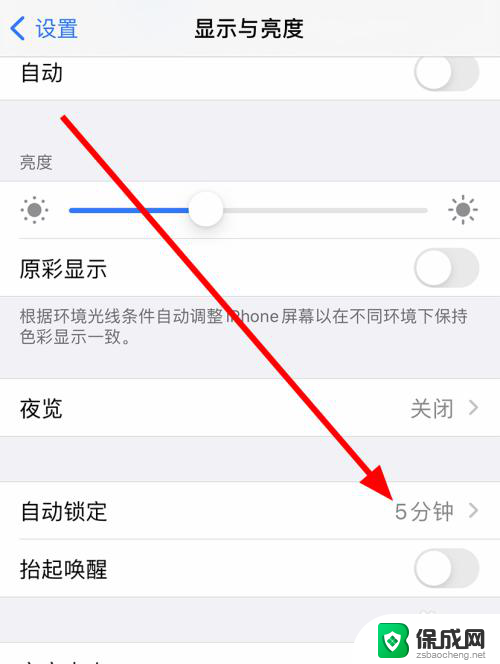
4.进入自动锁定的页面后,选择要修改的时间。这里以两分钟为例
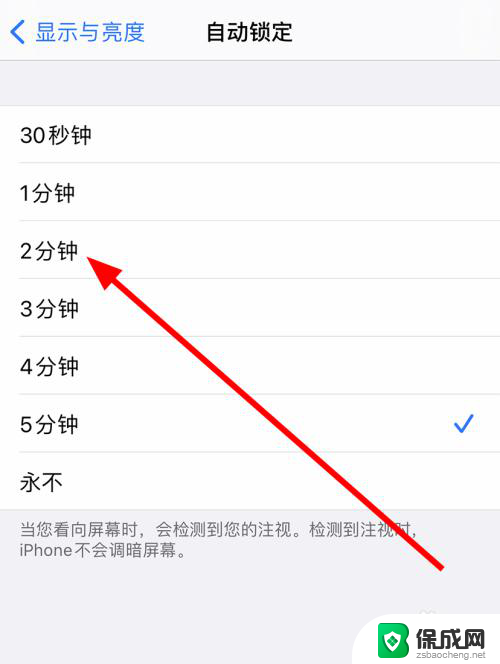
5.设置完成后,当手机2分钟不操作就会自动锁屏
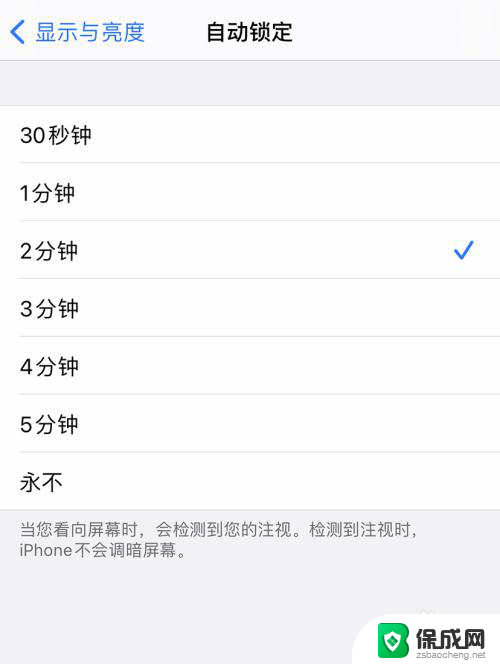
以上就是苹果12锁屏显示时间的设置方法的全部内容,如果还有不明白的用户,可以按照小编的方法进行操作,希望能够帮助到大家。
苹果12锁屏显示时间怎么设置方法 iPhone 12怎么改变屏幕自动锁定的时间相关教程
-
 win11如何设置自动锁屏时间 win11锁屏时间设置方法详解
win11如何设置自动锁屏时间 win11锁屏时间设置方法详解2024-03-29
-
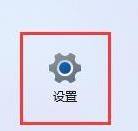 win11怎么设置一段时间不用自动锁屏 Win11自动锁屏关闭方法
win11怎么设置一段时间不用自动锁屏 Win11自动锁屏关闭方法2024-05-09
-
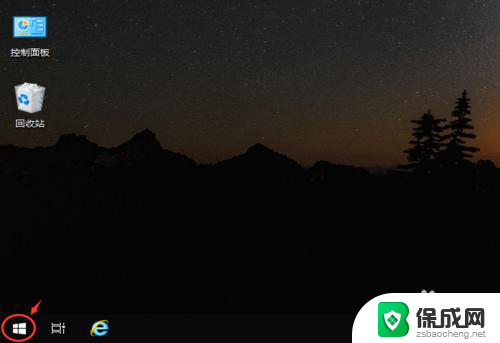 锁屏显示步数怎么关闭 win10电脑自动锁屏时间怎么调整
锁屏显示步数怎么关闭 win10电脑自动锁屏时间怎么调整2024-09-07
-
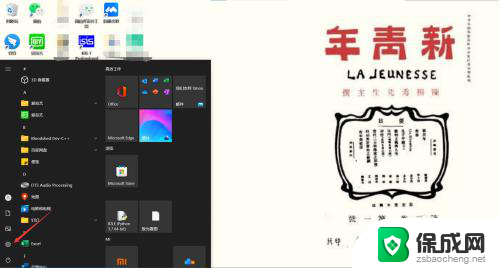 电脑显示时间长短怎么设置win7 电脑屏幕显示时间调整教程
电脑显示时间长短怎么设置win7 电脑屏幕显示时间调整教程2024-04-10
-
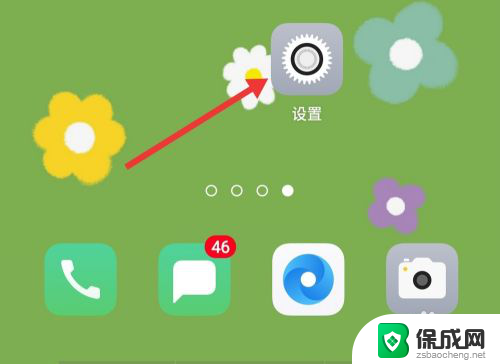 手机时间显示屏幕怎么设置 手机屏幕上怎么设置显示时间
手机时间显示屏幕怎么设置 手机屏幕上怎么设置显示时间2024-08-21
-
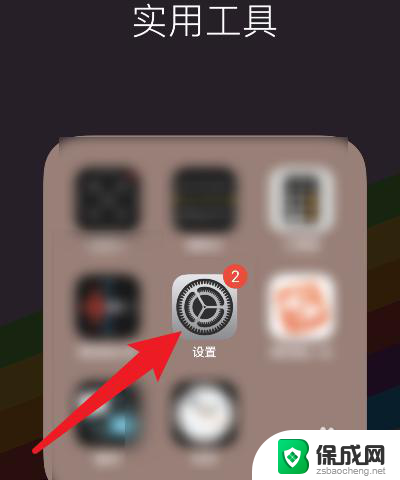 苹果11自动变暗怎么解决 苹果11屏幕自动变暗关闭方法
苹果11自动变暗怎么解决 苹果11屏幕自动变暗关闭方法2024-01-26
- 华为怎么在桌面显示时间 华为手机的桌面时间设置方法
- 电脑几分钟不动就黑屏 电脑自动黑屏时间设置方法
- win11显示器熄屏时间 Win11如何设置熄屏时间
- 怎样调定时器时间 时间定时器开关设置时间步骤
- 英伟达还能牛多久?2021年英伟达最新动态及未来发展趋势分析
- 如何有效升级显卡以提升游戏性能和图形质量:详细教程和实用技巧
- 英伟达中国打造国产GPU,摩尔线程冲刺IPO,估值超255亿
- 详细教程:Win10系统激活的多种方法与步骤,最新有效激活方法大揭秘
- 微软下跌1.41%,报416.59美元/股,市值跌破2.5万亿美元
- 详细步骤教你如何在Win7系统中进行系统还原,轻松恢复系统设置
新闻资讯推荐
- 1 微软下跌1.41%,报416.59美元/股,市值跌破2.5万亿美元
- 2 详细步骤教你如何在Win7系统中进行系统还原,轻松恢复系统设置
- 3 聊聊游戏本该怎么选择CPU(处理器):如何挑选最适合游戏的处理器?
- 4 AMD致命一击 将在移动平台上3D缓存,提升游戏体验
- 5 初探微软Win10/Win11新版Terminal,AI提升终端命令体验,全面解析最新终端技术革新
- 6 2024年11月CPU横评及选择推荐指南:最新CPU性能排名及购买建议
- 7 英伟达现在为什么甩AMD几条街了?来看看原因-详细分析两家公司的竞争优势
- 8 英伟达盘中超越苹果,再次成为全球市值最高公司,市值超过2.3万亿美元
- 9 微软宣布Win10系统将退休,如何应对升级问题?
- 10 微软上涨1.25%,报411.435美元/股,市值再创新高
win10系统推荐
系统教程推荐
- 1 惠普笔记本电脑如何重装系统win10 惠普笔记本如何重装win10系统教程
- 2 win11怎样调出分屏 笔记本如何实现分屏显示
- 3 win11如何设置不休眠 Win11电脑不休眠设置方法
- 4 来电对方听不到声音,我听得到怎么回事 手机通话时对方听不到我的声音怎么办
- 5 word怎么改名字 Office用户名如何修改
- 6 电脑怎么样添加打印机 Win10正式版如何添加打印机驱动
- 7 一插电源电脑就自动开机 电脑接通电源后自动开机怎么办
- 8 微软surface人脸识别怎么设置 面部识别设置安全性
- 9 0xc0000225 win10 修复 Windows 10 错误代码0xC0000225修复方法
- 10 win7台式系统重装 我的台式电脑如何重新安装win7系统